索尼笔记本重装电脑系统教程
笔记本电脑用久了,难免需要通过重装系统来解决诸如电脑卡顿的问题。重装系统对于电脑小白并不是一件容易的事。那么,索尼笔记本应该如何重装系统呢?下面就让小编为大家带来索尼笔记本重装电脑系统教程。
笔记本电脑系统重装准备工作:
1、做好电脑重要文件的备份
2、4G左右的U盘,制作U盘PE启动盘
3、下载系统镜像,并存入U盘中
索尼笔记本重装电脑系统教程:
1.插入U盘,重启按F11选择从介质(USB设备)启动,F11没反应尝试F12/ESC/assist键
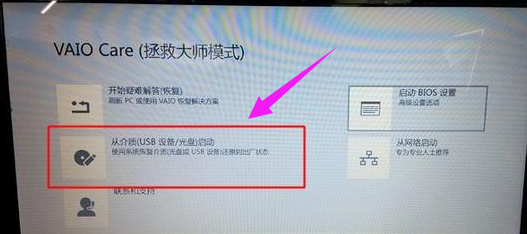
2.启动到U盘主菜单,选择【02】回车启动pe系统。
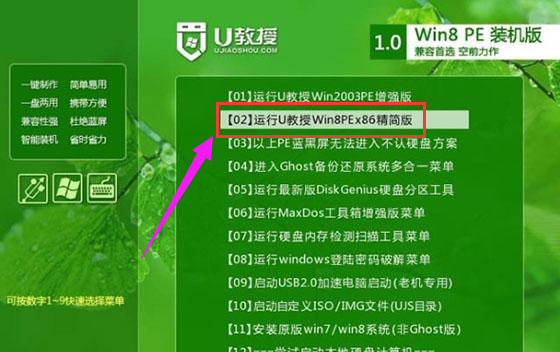
3.在桌面上打开PE一键装机工具,保持默认的设置即可,选择安装到C分区,确定。
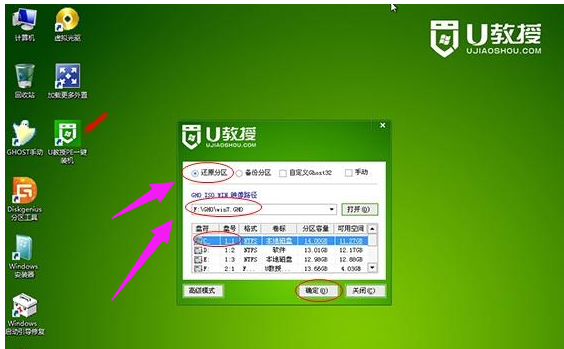
4.这个界面是执行系统的解压操作,请耐心等待。
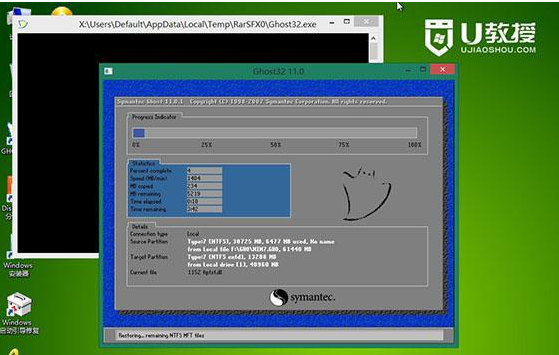
5.解压完成后,重启电脑,开始进行系统的安装,最后启动全新的系统,完成系统重装。

以上就是小编为大家带来的索尼笔记本重装电脑系统教程。想要为索尼笔记本电脑重装系统的用户,也可以通过小熊一键重装系统在线安装,简单快捷。
Win10教程查看更多

2021-10-08查看详情

2021-10-05查看详情

2021-10-05查看详情

2021-09-24查看详情

重装系统教程查看更多

win10电脑系统应该如何进行快速安装?我们怎么快速重装系统win10?大家都知道重装系统的方法有很多种,但是要说最简单的一种,无疑是一键重装了。就算你是电脑新手,完全可以靠自己重装,毫无压力。下面,小编将带大家来看看win10电脑系统应该如何进行快速安装吧。
联想拯救者Y9000X 2TB搭载Intel Core i7-9750H(2.6GHz/L3 12M)处理器,配置32GB DDR4和2TB SSD,笔记本无光驱。一般我们可以用光盘重装系统,那么对于没有光驱的笔记本该如何进行重装系统呢?下面为大家介绍联想拯救者Y9000X 2TB如何一键重装win8系统。
神舟战神K670C-G4A1是一款15.6英寸的高清大屏笔记本,这款笔记本标配了Intel Pentium G5420处理器,还有512GB SSD以及NVIDIA GeForce MX250独立显卡,电脑运行速度非常快,非常适合用来影音与娱乐。那这款神舟战神K670C-G4A1笔记本如何重装win8系统大家有了解过吗,今天小编跟大家分享神舟战神K670C-G4A1如何一键重装win8系统。
雷神911(Intel第八代)如何一键重装win8系统?小熊一键重装系统软件特别适合小白用户,帮助没有电脑基础的用户成功重装系统。那么现在小编就跟大家分享一篇使用小熊一键重装系统软件装系统的教程,以雷神911(Intel第八代)笔记本如何一键重装win8系统为例。
